- Szerző Jason Gerald [email protected].
- Public 2023-12-16 11:17.
- Utoljára módosítva 2025-01-23 12:20.
Ez a wikiHow megtanítja a Torrent telepítését és használatát filmek letöltéséhez. A torrent fájl tartalmazza a letölteni kívánt fájl adatait. A BitTorrent felügyeleti programok, mint például a Torrent, ezeket az információkat használják fájlok letöltésére más felhasználók számítógépeiről. Amikor a fájl letöltése befejeződött, más felhasználók letölthetik ugyanazt a fájlt a számítógépről. Ne feledje azonban, hogy a filmek letöltése a legtöbb országban illegális, és bajba kerülhet a bűnüldöző szervekkel vagy az internetszolgáltatókkal. Ezért a saját felelősségére van a filmek torrent használatával történő letöltése.
Lépés
Rész 1 /2: Torrent telepítése
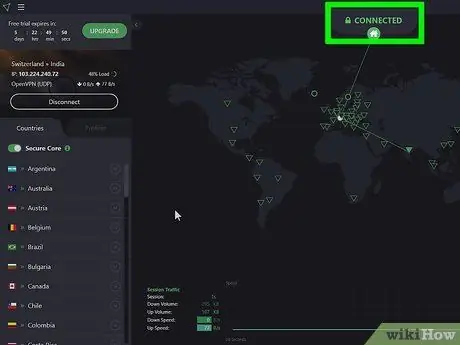
1. lépés. Értse meg a kockázatokat
Azok a filmek letöltése, amelyeket nem legálisan vásárolt, a legtöbb országban általában törvénysértésnek minősül, és súlyos szerzői jogi bírsággal vagy akár börtönnel is járhat. A BitTorrent webhelyek általában kifejezetten felnőtteknek szóló tartalmat és tolakodó hirdetéseket vagy rosszindulatú programokat tartalmaznak, amelyek károsíthatják a számítógépeket. Mielőtt vállalja a számítógép károsodásának kockázatát, győződjön meg róla, hogy mire kattint, és töltse le. Az Ön IP -címe nyilvános, és azokat a vállalatok rögzíthetik, amelyek jogi lépéseket tesznek Ön ellen, ha eltérítenek az internetről, kivéve, ha további adatvédelmi intézkedéseket hoztak.
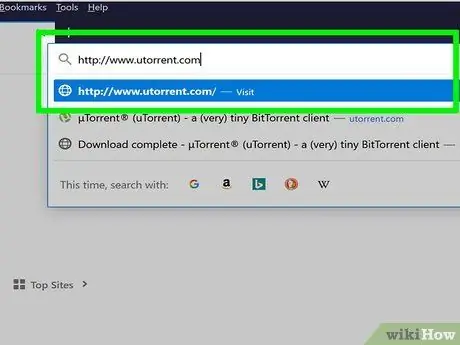
2. lépés. Írja be a https://www.utorrent.com/ címet a böngésző URL -sávjába
A cím a Torrent webhelyére irányít. Ez a szolgáltatás az egyik legnépszerűbb bitTorrent felügyeleti program.
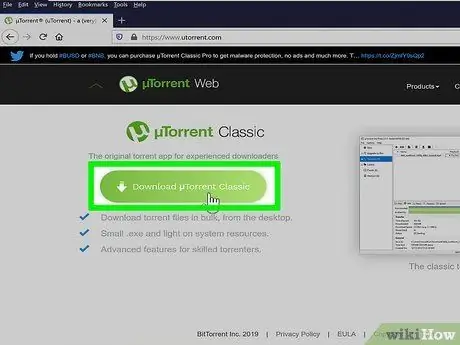
Lépés 3. Kattintson a Torrent Web letöltése gombra vagy húzza el a képernyőt, és válassza a lehetőséget Letöltés Torrent Classic.
A Torrent két verziója érhető el. A Torrent Web böngészőn keresztül működik. Eközben a Torrent Classic egy külön alkalmazás, amelyet le kell töltenie és futtatnia kell a számítógépén.
- Előfordulhat, hogy átmenetileg le kell tiltania a víruskereső programot a Torrent telepítéséhez.
- Lehet, hogy a „ Megment ”Vagy adjon meg egy helyet, ahová a letöltés elmentésre kerül a fájl letöltése előtt, a böngésző beállításaitól függően.
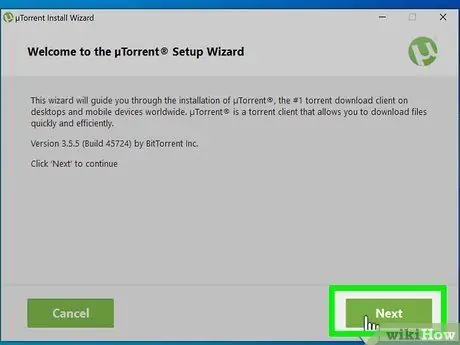
4. lépés: Telepítse a Torrent programot
A telepítési folyamat a számítógép operációs rendszerétől függően eltérő lehet. Figyelmesen nézze meg a letöltési folyamatot. A Torrent további programokat kínál, amelyeket esetleg nem szeretne letölteni. Kövesse ezeket a lépéseket a Torrent letöltéséhez és telepítéséhez.
-
ablakok:
- Kattintson duplán a Torrent telepítőfájljára.
- Kattintson a " Igen " amikor megkérdezi.
- Kattintson a " Következő "kétszer.
- Kattintson a " egyetért ”.
- Törölje a jelölést a kiegészítő programok telepítését kínáló négyzetből.
- Válasszon egy parancsikont, majd kattintson a " Következő ”.
- Kattints vissza " Következő ”.
- Kattintson a " Hanyatlás ”Az ajánlott programokról.
- Kattintson a " Befejez ”A telepítés befejezéséhez.
-
Mac:
- Nyissa meg az uTorrent telepítőfájlt.
- Húzza a Torrent ikont az "Applications" mappába.
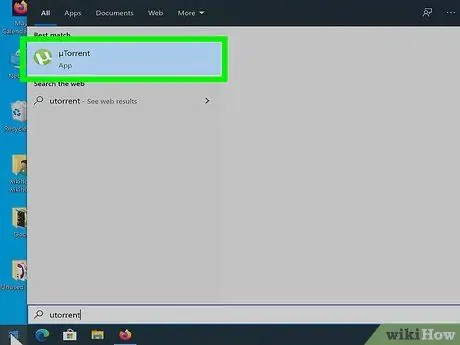
5. lépés: Nyissa meg a Torrent alkalmazást
Csak kattintson duplán a Torrent ikonra a program megnyitásához. A Torrent Classic megjeleníti a Torrent asztali alkalmazást. Eközben a Torrent Web megjeleníti a Torrentet a webböngésző fülén. Most már készen áll a filmek letöltésére a Torrent használatával.
2/2 rész: Filmek letöltése torrenten keresztül
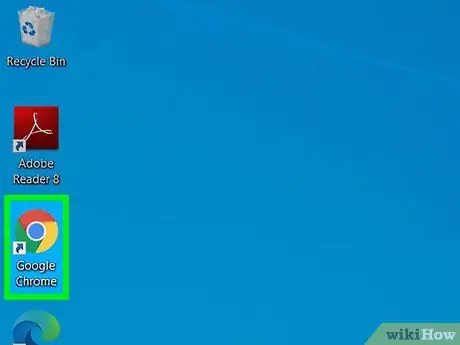
1. lépés Nyissa meg a kívánt webböngészőt
Javasoljuk, hogy használjon támogatott webböngészőt, például Edge, Chrome vagy Firefox, mivel az Internet Explorer már túl „sebezhető” a legtöbb torrent webhely eléréséhez.
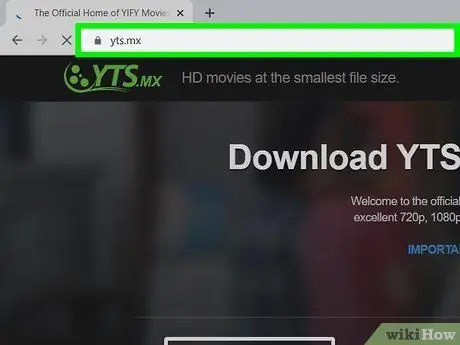
2. lépés: Keressen torrent webhelyeket
A torrent oldalak néha működnek vagy egyszerűen „halottak” jogi okokból, ezért meg kell találnia egy működő webhelyet, ahelyett, hogy egy adott torrent webhelyre támaszkodna. A Google segítségével keressen rá a "torrentek" kulcsszóra. Sok weboldalt talál a legjobb és legújabb torrent oldalakkal.
- A Pirate Bay a leglátogatottabb torrentoldal.
- A https://www.publicdomaintorrents.info/ lehetővé teszi a szerzői jog által nem védett filmek legális letöltését.
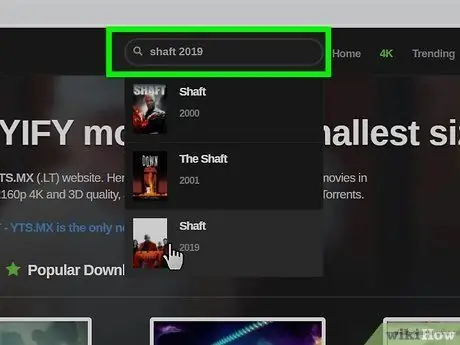
3. lépés. Írja be a film címét a keresősávba, majd nyomja meg az Enter billentyűt
A keresősávot általában az oldal tetején találja, bár az egyes oldalak kissé eltérő elrendezésűek. Keressen kulcsszavakat a keresési eredmények listájának megjelenítéséhez.
Konkrétabb kulcsszavak használata (pl. "Blair Witch 2016" a "Blair Witch" helyett) pontosabb bejegyzéseket eredményezhet
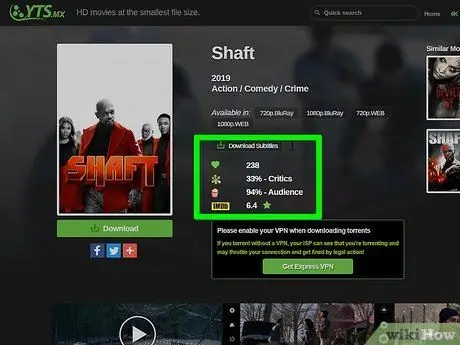
4. lépés. Keressen egy „egészséges” torrentet
A torrentek letöltésekor néhány dologra figyelni kell:
- Vetőgép: A vetők olyan felhasználók, akik lehetővé teszik más felhasználók számára, hogy videotartalmat töltsenek le számítógépről. Az oldal jobb oldalán található "SEED" oszlopban lévő számnak ideális esetben nagyobbnak kell lennie, mint a "LEECH" oszlopban.
- Fájl részletei: Győződjön meg arról, hogy a címben szereplő fájlnév, kategória és egyéb információk megegyeznek a kereséssel.
- Minőség (videókhoz): Keresse meg a címben szereplő (legalább) "720p" attribútumot (az "1080p" az ideálisabb lehetőség) vagy magasabb, mert a torrenten található filmfájlok DVD minőségűek vagy jobbak. Az alacsonyabb felbontású filmek rosszabb minőségűek.
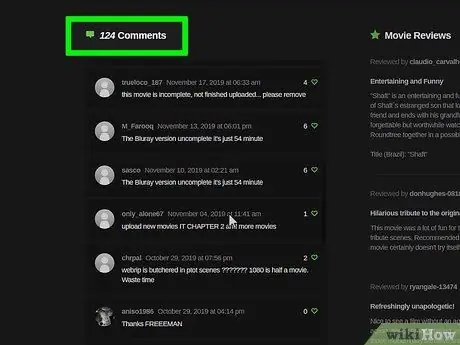
Lépés 5. Kattintson a torrentre a felülvizsgálat megtekintéséhez
A felülvizsgálat során érdemes néhány dologra figyelni:
- Megjegyzés: Konkrétan olyan megjegyzéseket kell keresnie, amelyek jelzik, hogy a torrent biztonságos -e, valamint megjegyzéseket a fájl minőségéről.
- Értékelés: Győződjön meg arról, hogy a torrent kevesebb negatív és több pozitív véleményt tartalmaz.
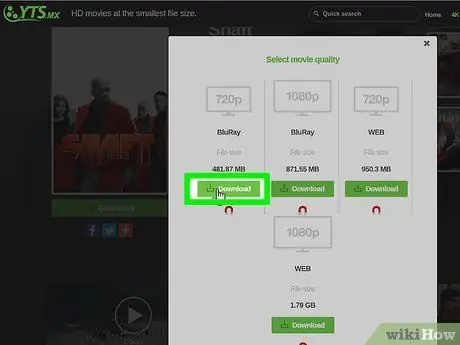
6. Töltse le a torrenteket
Kattintson a gombra " Letöltés "Egy általában" Torrent letöltése ”, “ Töltsd le ezt a torrentet, vagy valami ilyesmi (pl. [Fájlnév] letöltése ”).
Néhány torrent webhely tele van hamis hirdetésekkel, amelyek letöltési gomboknak tűnnek, de átirányítanak egy másik webhelyre. Ezért legyen óvatos, mire kattint
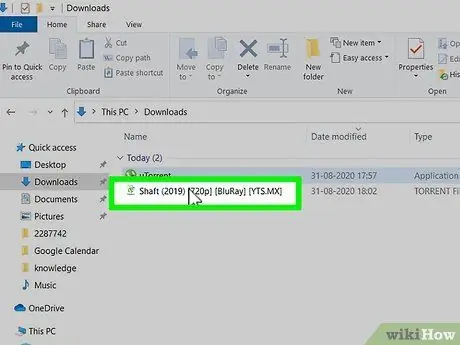
7. lépés: Kattintson duplán a torrent fájlra a Torrentben való megnyitásához
A torrent fájlokat közvetlenül a futó Torrent ablakba is húzhatja. A fájl ejtése után a filmfájl azonnal letöltésre kerül a számítógépre.
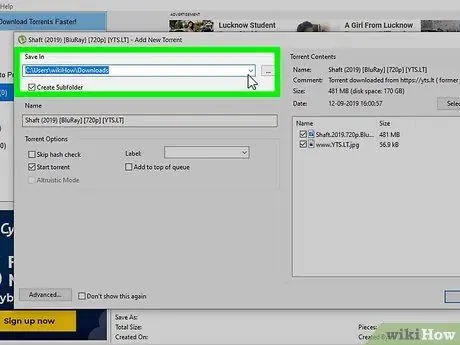
8. lépés. Válassza ki a letöltés mentésének helyét
Alapértelmezés szerint a legtöbb torrentkezelő programból letöltött videó letöltődik a "Letöltések" mappába. A tárhely megváltoztatásához kattintson a „ változás ”És válassza ki a kívánt könyvtárat.
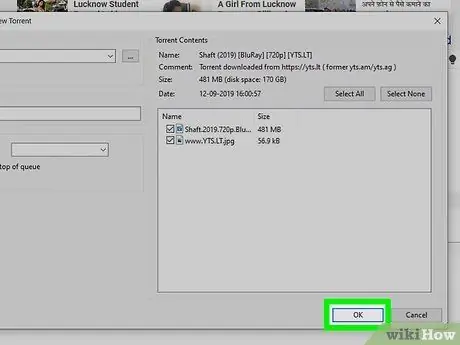
9. lépés. Kattintson az OK gombra vagy Hozzáadás.
A torrent fájl hozzáadódik a letöltési listához.
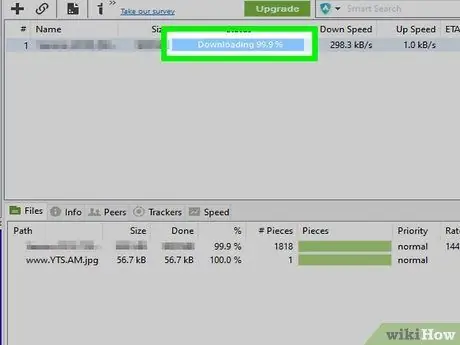
10. lépés. Várja meg, amíg a fájl letöltése befejeződik
A letöltési folyamatot az "Állapot" alatt található sávban láthatja. A letöltés eltarthat egy ideig, a rendelkezésre álló vetőgépek számától és a csatlakozási sebességtől függően. Ha több fájlt tölt le, a korábbi letöltések részesülnek előnyben.
Miután a fájl letöltése befejeződött, a torrent nevétől jobbra egy "Seeding" állapotot kell látnia. Az állapot azt jelzi, hogy most megosztja a filmfájl adatait másokkal, akik szintén le akarják tölteni ugyanazt a filmet
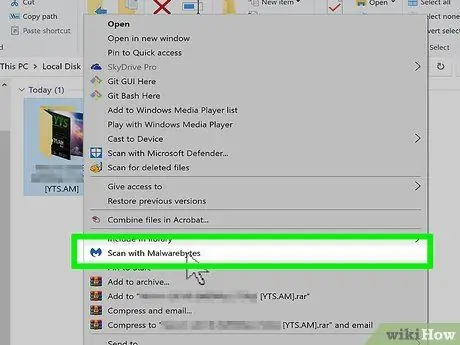
11. lépés. Végezzen víruskeresést a letöltött fájlon
A videó megtekintése előtt szkennelje át a fájlt, és győződjön meg arról, hogy biztonságosan nyitható meg.
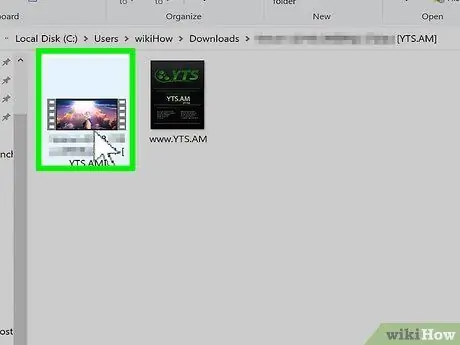
12. lépés A letöltött fájl megtekintéséhez kattintson rá
Miután a fájl letöltése befejeződött, megnyithatja azt a médialejátszó alkalmazásban.
Tippek
Töltsön le filmeket ellenőrzött felhasználóktól, vagy kapjon magas visszajelzéseket és értékeléseket a torrent webhelyeken. Az ellenőrzött felhasználók általában érvényes, kiváló minőségű torrent fájlokat töltenek fel
Figyelem
- A torrent webhelyek és fájlok gyakori vírusok és rosszindulatú programok. Mielőtt a Torrentet használná, vagy meglátogatná a torrent keresőmotort, győződjön meg arról, hogy számítógépe frissített víruskereső vagy rosszindulatú programot futtat, hogy csökkentse a vírusfertőzés kockázatát. Ezt fontos megjegyezni, különösen akkor, ha Windows számítógépet használ.
- A torrent fájlok letöltése saját felelősségére.






